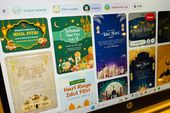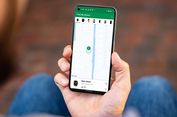Cara Membuat Kartu Lebaran dengan Aplikasi Canva, Bisa Dikirim ke WhatsApp
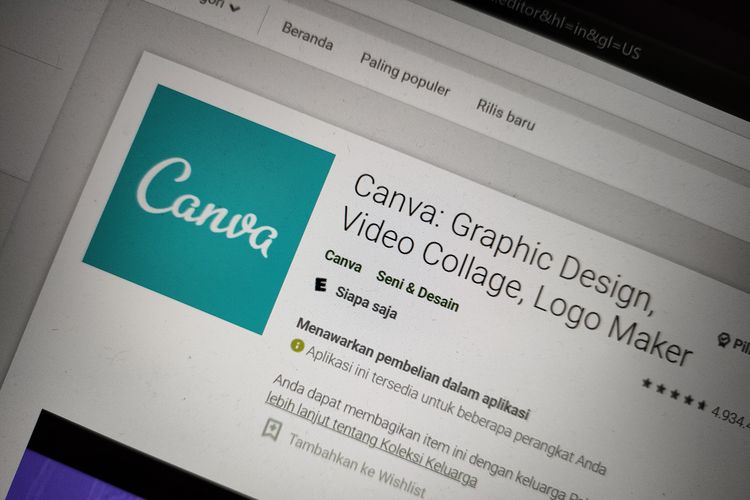
KOMPAS.com - Momen lebaran atau Idul Fitri dimanfaatkan umat muslim untuk bersilaturahmi satu sama lain.
Kegiatan silaturahmi sendiri biasanya dilakukan dengan mengunjungi rumah kerabat atau sanak saudara dan menjabat tangan mereka.
Namun, pandemi tampaknya membuat tradisi tersebut tak dianjurkan untuk dilakukan. Nah, sebagai alternatif, Anda bisa mengirimkan kartu ucapan lebaran digital yang bisa dibuat langsung dari smartphone Anda, baik itu iOS maupun Android.
Salah satu aplikasi yang bisa dibilang paling populer adalah Canva. Selain gratis, aplikasi ini menawarkan banyak template kartu ucapan lebaran yang ciamik.
Baca juga: Rekomendasi Smartphone Samsung Terbaru untuk Lebaran 2021
Pengguna juga bisa mempercantik kartu ucapan lebaran tersebut dengan berbagai elemen, seperti teks, stiker, foto, dan lain sebagainya.
Lantas, bagaimana cara membuat kartu ucapan lebaran dengan Canva? Yuk, simak langkah-langkahnya berikut ini.
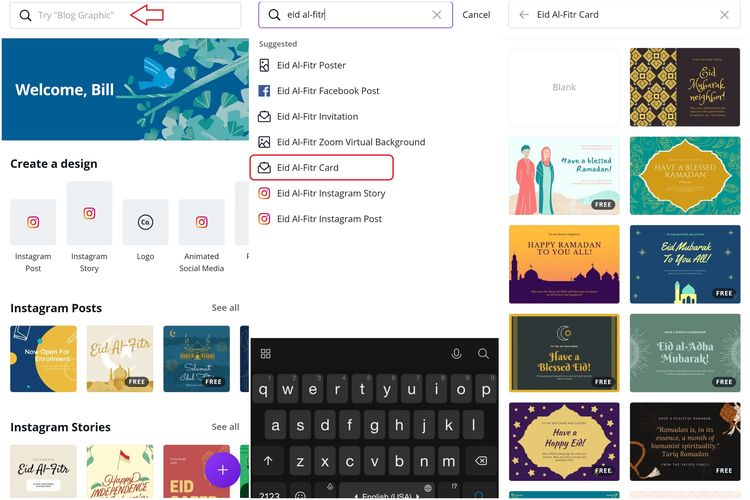 Cara memakai template kartu ucapan lebaran di aplikasi Canva.
Cara memakai template kartu ucapan lebaran di aplikasi Canva.Setelah masuk, akan muncul tampilan utama aplikasi Canva. Ketik kata kunci "Eid Al-Fitr" pada kolom pencarian yang terletak di bagian paling atas.
Kemudian, pilih "Eid Al-Fitr Card" yang tampil di hasil pencarian. Lalu, pilih template kartu ucapan lebaran yang sudah disediakan aplikasi tersebut di tampilan selanjutnya.
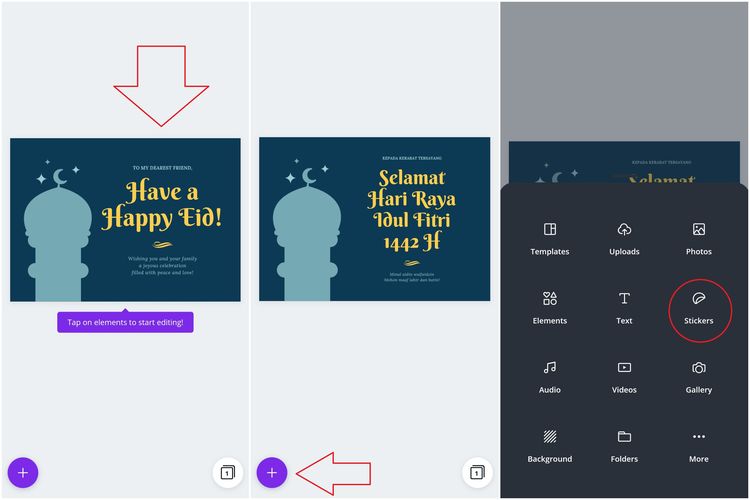 Cara mengedit teks di gambar Canva dan menambahkan elemen lainnya seperti Sticker.
Cara mengedit teks di gambar Canva dan menambahkan elemen lainnya seperti Sticker.Baca juga: Mudik Dilarang, Menkominfo Ajak Masyarakat Ber-Lebaran Digital
KompasTekno mencoba mengganti tulisan "Have a Happy Eid!" dengan "Selamat Hari Raya Idul Fitri 1442 H", dan sejumlah teks lainnya. Ilustrasinya bisa disimak di gambar di atas.
Apabila sudah mengubah teks bawaan tadi, Anda bisa mempercantik template tersebut dengan berbagai elemen gambar, seperti stiker, foto, teks tambahan, dan lain sebagainya.
Cara menambahkannya cukup mudah, Anda cukup meng-klik ikon "+" yang terletak di pojok kiri bawah tampilan penyuntingan gambar.
Lalu, pilih elemen apa yang ingin Anda tambahkan. Di sini, KompasTekno ingin menambahkan stiker ke kartu ucapan lebaran. Untuk menambahkan, klik ikon bertuliskan "Stickers".
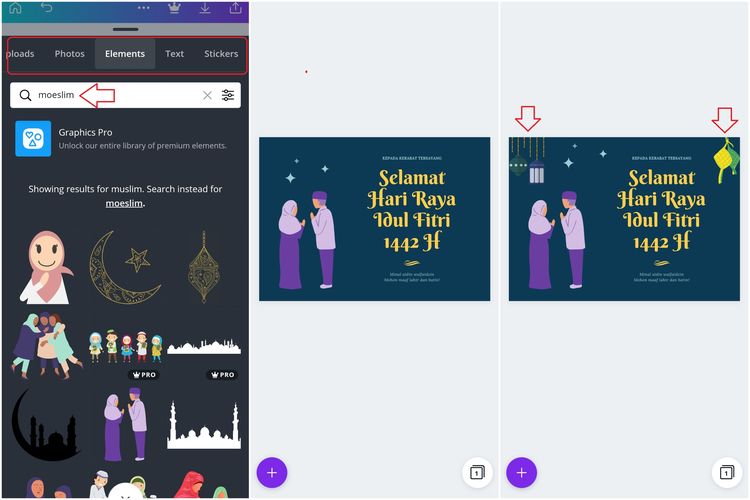 Cara menambahkan stiker dan elemen lainnya ke kartu ucapan lebaran di aplikasi Canva.
Cara menambahkan stiker dan elemen lainnya ke kartu ucapan lebaran di aplikasi Canva.Lalu, pilih stiker atau elemen gambar yang disuka dengan cara meng-kliknya. Jika sudah, maka Canva akan menempatkan stiker tersebut di template kartu ucapan yang sudah dibuat. Pindahkan stiker ini ke tempat sesuai dengan keinginan Anda.
Baca juga: Ini Dia Stiker Ramadhan yang Bisa Dipakai di Facebook, Instagram, dan WhatsApp
Untuk menambahkan stiker lainnya, Anda cukup meng-klik ikon "+" kembali dan pilih elemen gambar lainnya.
Bisa di-share di WhatsApp
Apabila sudah dipercantik, kartu ucapan lebaran pun sudah siap untuk disimpan atau dibagikan. Kartu digital ini bisa disebar ke berbagai platform internet, mulai dari Instagram, Facebook, Line, Snapchat, hingga WhatsApp.
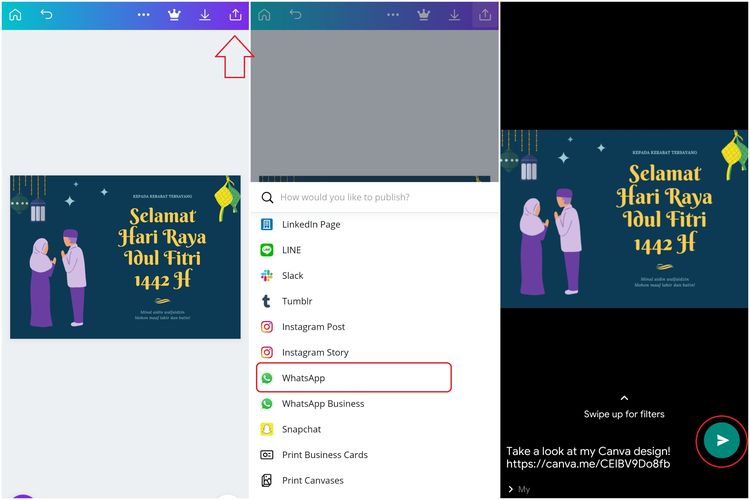 Cara membagikan kartu ucapan lebaran yang telah diedit di aplikasi Canva ke WhatsApp.
Cara membagikan kartu ucapan lebaran yang telah diedit di aplikasi Canva ke WhatsApp.Nah, jika ingin membagikannya langsung ke WhatsApp, Anda bisa meng-klik ikon tadi dan gulir (scroll) tampilan atau jendela yang menyertakan "Save as..." tadi ke bawah. Lalu, pilih menu "WhatsApp" dan klik tombol "Continue".
Beberapa saat kemudian, Anda akan diantarkan ke aplikasi WhatsApp, tepatnya di tampilan daftar kontak. Di sini, pilih kontak mana yang akan Anda kirimkan kartu ucapan lebaran tersebut.
Setelah itu, pastikan gambar yang akan dikirimkan adalah gambar yang barusan Anda edit. Apabila sudah yakin, klik tombol "Send" untuk mengirimkan kartu ucapan lebaran digital tersebut.
Simak breaking news dan berita pilihan kami langsung di ponselmu. Pilih saluran andalanmu akses berita Kompas.com WhatsApp Channel : https://www.whatsapp.com/channel/0029VaFPbedBPzjZrk13HO3D. Pastikan kamu sudah install aplikasi WhatsApp ya.